P
Ponderosa
Gast
Auf einen 4GB würde das nicht passen.
Folge dem Video um zu sehen, wie unsere Website als Web-App auf dem Startbildschirm installiert werden kann.
Anmerkung: Diese Funktion ist in einigen Browsern möglicherweise nicht verfügbar.
8 GB Stick hätte ich gehabt. Der hat aber ja tatsächlich dann nur 7,53 GB oder so. Hatte mich etwas verwirrt 😂Ponderosa schrieb:Auf einen 4GB würde das nicht passen.
Also erstmal das Setup auf der Festplatte ausführen?.one schrieb:Zuerst musst du das MCT nicht draufladen sondern dort installieren.
Hatte ja auch geschrieben, mindestens 8GB. Deiner hat ja 8GB, hätte also gereicht.Ponderosa schrieb:einen mindestens 8 GB großen USB-Stick kaufen.
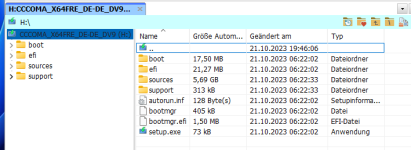
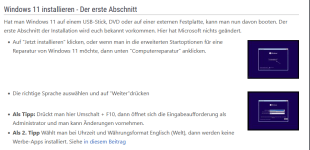
Jepp.Lennox8 schrieb:Also erstmal das Setup auf der Festplatte ausführen?
Das heißt ich benne das Gerät um und schreibe UEFI davor? 😅Ponderosa schrieb:Starte den PC mit dem Stick und dem Eintrag "UEFI Name des Sticks"
Nicht nur "Name des Sticks"
Nein, brauchst du nicht. DAS MCT macht das selber, in den zwei Versionen, du brauchst nur die richtige auswählen.Lennox8 schrieb:Das heißt ich benne das Gerät um
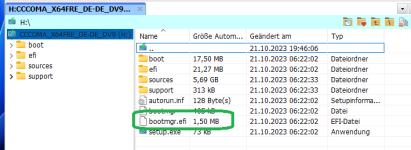
Ponderosa schrieb:Bei Start des PC kannst du deinen Stick auswählen, mit den Einträgen
1) Name deines Sticks
oder
2) UEFI Name deines Sticks
Du musst den zweiten Eintrag wählen.
Wie hast du das ausgeführt?Lennox8 schrieb:Also erstmal das Setup auf der Festplatte ausführen?
Ich starte den PC drücke F2, gehe ins BIOS und wähle UEFI G2 Portable aus als Bootoption. Und dann geht es halt weiter bis zu der Meldung oben, dass Windows nicht auf dem Datenträger installiert werden kann.Ponderosa schrieb:Musste erst nachschauen, was ein Samsung G2 ist.
Ja, so starten, bei ausgeschaltem PC versteht sich.
Dann lege deinen 8GB Stick bereit, und downloade mit dem Media Creation Tool direkt auf den Stick.Lennox8 schrieb:Das Setup habe ich nach der Installation von Windows auf MCT nicht ausgeführt,
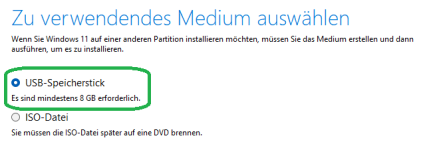
Ich hatte direkt auf den Stick gedownloaded.Ponderosa schrieb:Moment ich prüfe was.
Ergänzung ()
Dann lege deinen 8GB Stick bereit, und downloade mit dem Media Creation Tool direkt auf den Stick.
Anhang anzeigen 1411193
Oder hast du es als Windows.iso vorliegen.
